Jak zmienić tryb mieszania w programie Illustrator
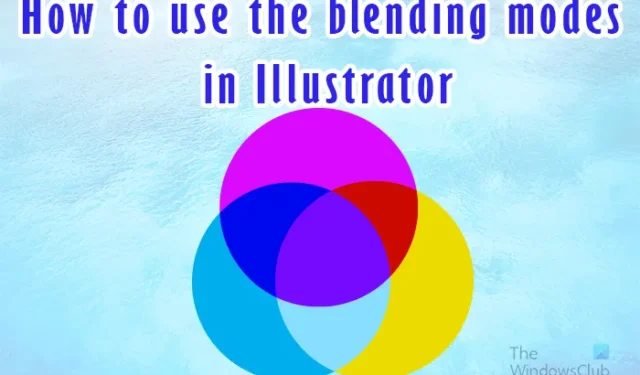
Jedną z przydatnych funkcji programu Illustrator jest użycie warstw. Warstwy są jak przezroczyste liście, na których wykonywana jest grafika. Części grafiki są wykonywane na innej warstwie, a następnie łączone. Aby warstwy lepiej ze sobą współgrały, zmieniono tryby mieszania . Tryb mieszania to sposób, w jaki warstwy oddziałują na siebie.
Tryb mieszania mówi warstwie powyżej, jaki kolor i ile kolorów ma przepuścić. Zmieniłoby to to, co zobaczysz. Nauka korzystania z trybów mieszania w programie Illustrator jest bardzo ważna. W programie Illustrator dostępnych jest szesnaście trybów mieszania , z których każdy daje inny rezultat.
Jak zmienić tryb mieszania w programie Illustrator
Wynik wybranego trybu mieszania będzie wyglądał inaczej w zależności od koloru użytego dla warstwy na wierzchu i procentowej przezroczystości (Krycie). W tym artykule omówimy tryby mieszania i zostaną użyte obrazy z przykładami.
- Otwórz i przygotuj program Illustrator
- Umieść obiekty w programie Illustrator
- Tryby mieszania dostępne w programie Illustrator
- Zastosuj tryb mieszania do górnego obiektu
1] Otwórz i przygotuj program Illustrator
Aby otworzyć program Illustrator, kliknij dwukrotnie ikonę programu Illustrator. W zależności od używanej wersji programu Illustrator wyniki będą różne. Zostaniesz jednak poprowadzony do ekranu, na którym wybierzesz opcje, które chcesz dla swojego dokumentu.
2] Umieść obiekty w programie Illustrator
W tym artykule obiekty zostaną utworzone w programie Illustrator. Przykładami będą proste prostokąty, które zostaną użyte do zademonstrowania, jak wyglądają różne tryby mieszania. Aby umieścić obiekty w programie Illustrator, możesz to zrobić na kilka sposobów. Możesz kliknąć i przeciągnąć obraz w programie Illustrator. Możesz także przejść do Plik , a następnie Otwórz , a następnie wybrać żądany obraz, a następnie kliknąć Otwórz . Możesz także kliknąć obraz prawym przyciskiem myszy, a następnie kliknąć Otwórz za pomocą programu Illustrator (wersja) . Pamiętaj, że tryby mieszania będą widoczne tylko wtedy, gdy masz co najmniej dwa obrazy lub obiekty w programie Illustrator. Zmiana będzie widoczna przez obiekt u góry.
3] Tryby mieszania dostępne w programie Illustrator
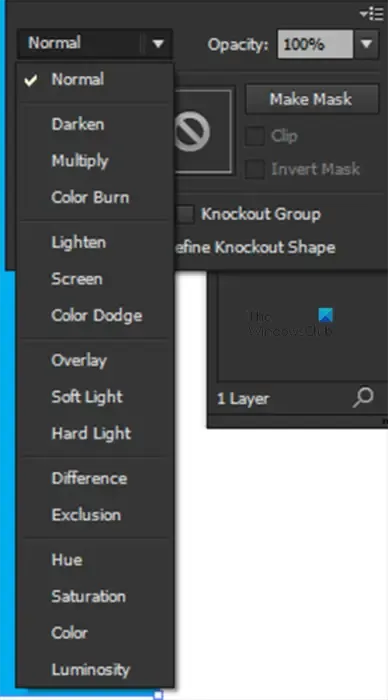
Normalna
Maluje zaznaczenie kolorem domieszkowym bez interakcji z kolorem podstawowym. To jest tryb domyślny.
Zaciemniać
Wybiera kolor bazowy lub domieszkowy — w zależności od tego, który jest ciemniejszy — jako kolor wynikowy. Obszary jaśniejsze niż kolor domieszkowy zostaną zastąpione. Obszary ciemniejsze niż kolor mieszania nie ulegają zmianie.
Mnoży kolor bazowy przez kolor domieszkowy. Otrzymany kolor jest zawsze ciemniejszy. Mnożenie dowolnego koloru przez czarny daje czarny. Mnożenie dowolnego koloru przez biały pozostawia kolor niezmieniony. Efekt jest podobny do rysowania na stronie wieloma magicznymi znacznikami.
Palenie kolorów
Przyciemnia kolor bazowy, aby odzwierciedlić kolor mieszania. Mieszanie z bielą nie daje żadnych zmian.
Rozjaśnić
Wybiera kolor bazowy lub domieszkowy — w zależności od tego, który jest jaśniejszy — jako kolor wynikowy. Obszary ciemniejsze niż kolor mieszania są zastępowane. Obszary jaśniejsze niż kolor mieszania nie zmieniają się.
Ekran
Mnoży odwrotność kolorów domieszkowych i podstawowych. Uzyskany kolor jest zawsze jaśniejszy. Ekranowanie z czernią pozostawia kolor niezmieniony. Przesiewanie z bielą daje biel. Efekt jest podobny do wyświetlania wielu obrazów slajdów jeden na drugim.
Unikanie kolorów
Rozjaśnia kolor bazowy, aby odzwierciedlić kolor mieszania. Mieszanie z czernią nie daje żadnych zmian.
Narzuta
Mnoży lub ekranuje kolory, w zależności od koloru bazowego. Wzory lub kolory nakładają się na istniejącą kompozycję, zachowując światła i cienie koloru podstawowego, jednocześnie mieszając kolor domieszkowy, aby odzwierciedlić jasność lub ciemność oryginalnego koloru.
Miękkie światło
Przyciemnia lub rozjaśnia kolory, w zależności od koloru domieszki. Efekt jest podobny do oświetlania grafiki rozproszonym reflektorem.
Jeśli kolor domieszkowy (źródło światła) jest jaśniejszy niż 50% szarości, kompozycja zostanie rozjaśniona, tak jakby została pominięta. Jeśli kolor domieszkowy jest ciemniejszy niż 50% szarości, grafika jest przyciemniona, jakby była wypalona. Malowanie czystą czernią lub bielą tworzy wyraźnie ciemniejszy lub jaśniejszy obszar, ale nie daje czystej czerni lub bieli.
Ostre światło
Mnoży lub wyświetla kolory, w zależności od koloru mieszania. Efekt jest podobny do oświetlania grafiki ostrym reflektorem.
Jeśli kolor mieszania (źródło światła) jest jaśniejszy niż 50% szarości, grafika jest rozjaśniana, tak jakby była rastrowana. Jest to przydatne przy dodawaniu podświetleń do kompozycji. Jeśli kolor domieszkowy jest ciemniejszy niż 50% szarości, kompozycja jest przyciemniona, tak jakby została zwielokrotniona. Jest to przydatne przy dodawaniu cieni do kompozycji. Malowanie czystą czernią lub bielą daje czystą czerń lub biel.
Różnica
Odejmuje kolor domieszkowy od koloru bazowego lub kolor bazowy od koloru domieszkowego, w zależności od tego, który z nich ma większą wartość jasności. Mieszanie z bielą odwraca wartości koloru podstawowego. Mieszanie z czernią nie daje żadnych zmian.
Wykluczenie
Tworzy efekt podobny do trybu Różnica, ale o niższym kontraście. Mieszanie z bielą powoduje odwrócenie składowych koloru podstawowego. Mieszanie z czernią nie daje żadnych zmian.
Odcień
Tworzy wynikowy kolor o jasności i nasyceniu koloru bazowego oraz odcieniu koloru domieszkowego.
Nasycenie
Tworzy wynikowy kolor z luminancją i odcieniem koloru bazowego oraz nasyceniem koloru domieszkowego. Malowanie w tym trybie na obszarze bez nasycenia (szary) nie powoduje żadnych zmian.
Kolor
Tworzy wynikowy kolor z luminancją koloru bazowego oraz odcieniem i nasyceniem koloru domieszkowego. Pozwala to zachować poziomy szarości w kompozycji i jest przydatne do kolorowania kompozycji monochromatycznych oraz do barwienia kompozycji kolorowych.
Jasność
Tworzy wynikowy kolor z odcieniem i nasyceniem koloru bazowego oraz luminancją koloru domieszkowego. Ten tryb tworzy efekt odwrotny do trybu Kolor.
4] Zastosuj tryb mieszania do górnego obiektu
Gdy umieścisz obiekty w programie Illustrator, zostaną one automatycznie umieszczone na tej samej warstwie. Możesz umieścić każdy obiekt na innej warstwie. Musisz jednak umieścić obiekt z trybem zginania nad innymi, na które chcesz mieć wpływ.
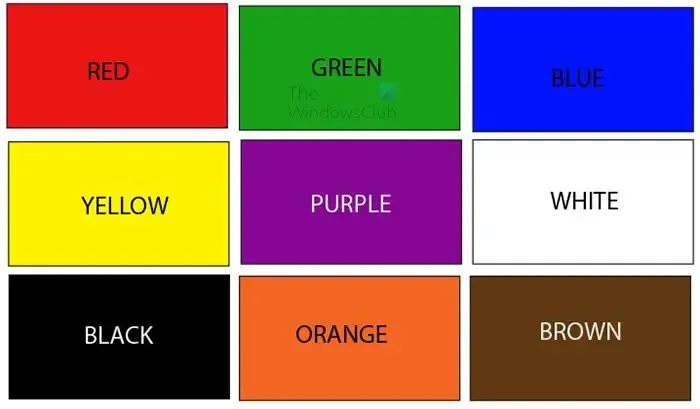
Jest to obiekt, który znajdzie się pod obiektem, do którego zostanie zastosowany tryb mieszania. Ten obiekt składa się z dziewięciu prostokątów w różnych kolorach.
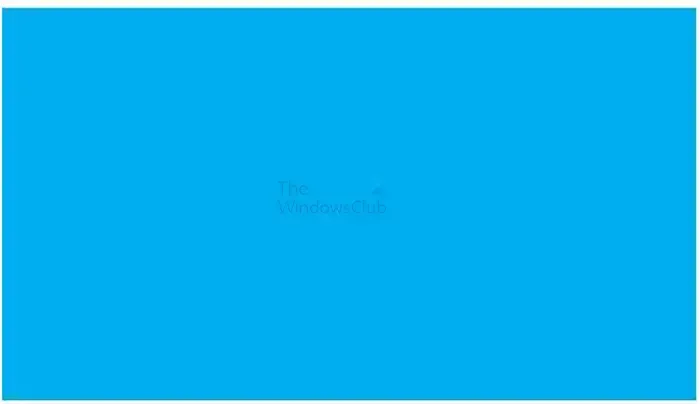
To jest obiekt, który przejdzie powyżej i zostanie do niego zastosowany tryb mieszania. Pamiętaj, że kolor użyty dla obiektu u góry i procent krycia będą miały wpływ na wynik. Obiekt, który zostanie użyty, będzie fioletowy. Możesz użyć dowolnego koloru, a nawet użyć gradientu.
Zastosuj tryb mieszania
Aby zastosować tryb mieszania, wybierz obiekt, do którego chcesz zastosować tryb mieszania, a następnie umieść go nad innymi obiektami.
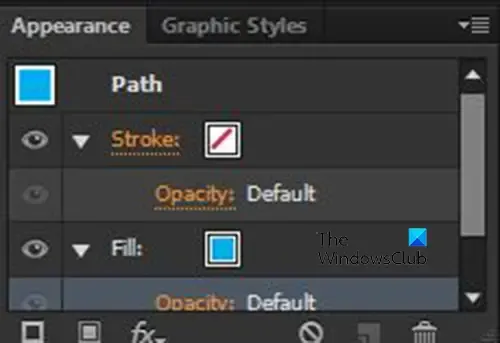
Następnie przejdź do prawego panelu i zajrzyj do panelu Wygląd.
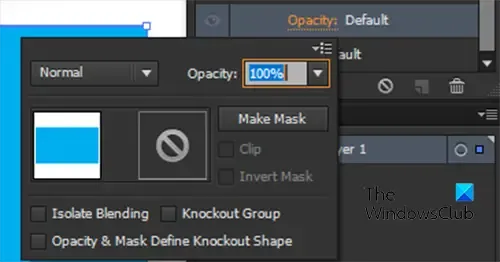
Kliknij strzałkę obok opcji Obrys lub Wypełnienie w zależności od tego, jaki tryb kolorów chcesz zmienić. Pamiętaj, że możesz zastosować tryby mieszania zarówno do wypełnienia obiektu, jak i obrysu obiektu. Następnie kliknij Krycie, a zobaczysz menu z trybem Mieszania i Kryciem dla obiektu.
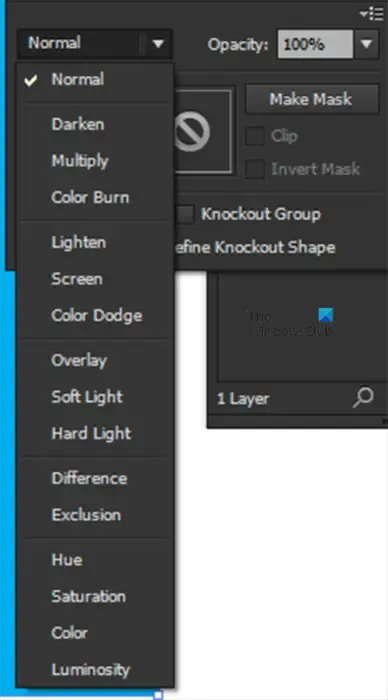
Kliknij słowo Normalny , aby wyświetlić listę dostępnych trybów mieszania. Normalny jest pierwszym trybem mieszania i ten tryb mieszania zachowa obiekt takim, jakim jest. Możesz spojrzeć na listę w kroku 3 , aby zobaczyć, co zrobią różne tryby mieszania.
Poniżej znajduje się kilka przykładów różnych trybów mieszania oraz ich wygląd.
Niebieski kolor zostanie umieszczony nad połową kolorowych prostokątów. Pomoże to zobaczyć oryginalny kolor i kolor pod niebieskim, gdy tryb niebieskiego zostanie zmieniony. Ponieważ istnieje tak wiele trybów mieszania, pokazanych zostanie tylko pięć przykładów. Możesz jednak poeksperymentować z innymi trybami mieszania, aby zobaczyć wynik.
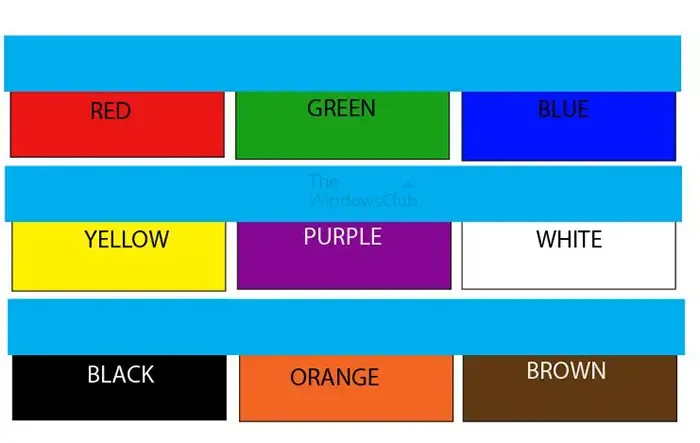
Jest to oryginalny wygląd obiektów.
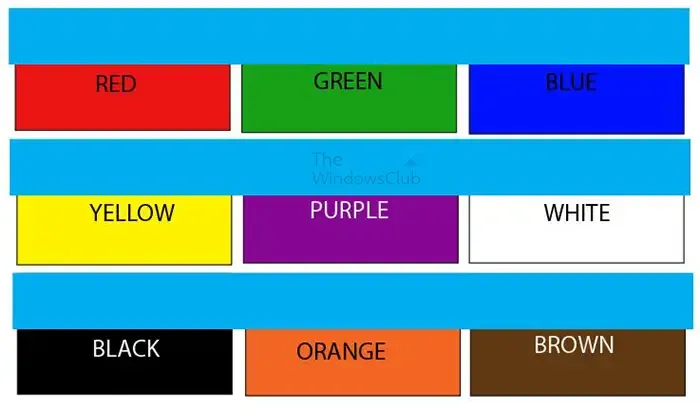
Normalny tryb mieszania
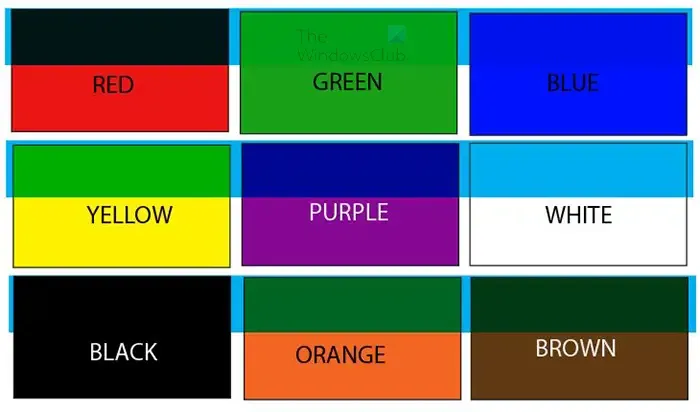
Ciemniejszy tryb mieszania
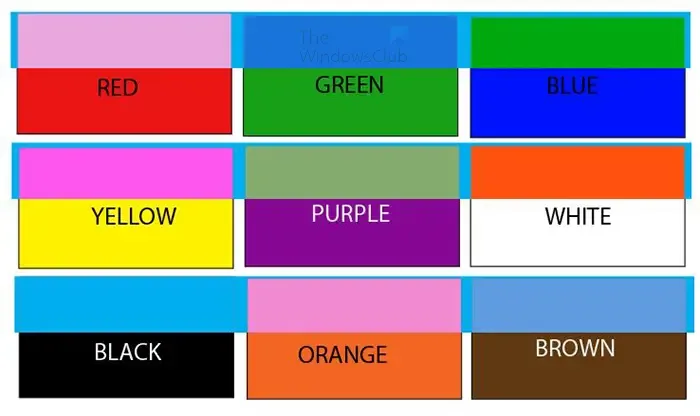
Tryb mieszania wykluczeń
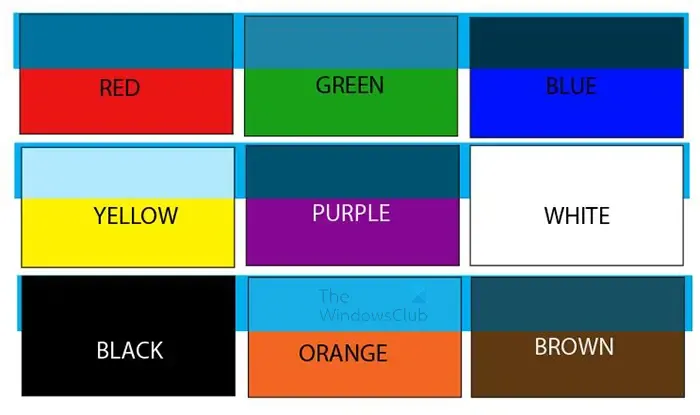
Tryb mieszania odcieni
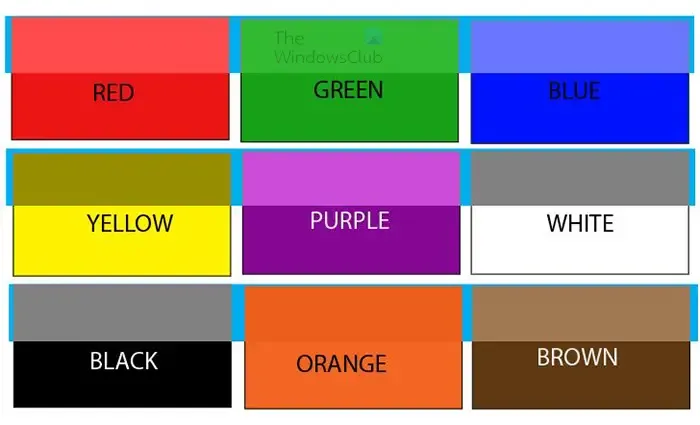
Tryb mieszania jasności
Do czego służy tryb mieszania kolorów w programie Illustrator?
Tryb mieszania kolorów zachowuje luminancję dolnej warstwy, jednocześnie przyjmując barwę i nasycenie górnej warstwy.
Jaki jest najczęściej używany tryb mieszania w programie Illustrator?
Tryb mieszania mnożenia jest najczęściej używanym trybem mieszania w programie Illustrator. Tryb mieszania Multiply Mnoży kolor bazowy przez kolor mieszany. Uzyskany kolor jest zawsze ciemniejszy. Tryb mieszania Pomnóż wykorzystuje ciemne piksele do przyciemnienia leżącej poniżej warstwy, podczas gdy biel staje się przezroczysta.



Dodaj komentarz